문서 목록
- 오류 49223을 수정하기 전에 디스크에서 데이터를 복구하세요.
- 방법 1. 외장 하드 드라이브를 수동으로 다시 마운트하기
- 방법 2. 검사/복구를 통해 com.apple.diskmanagement.disenter 오류 49223 수정하기
- 방법 3. 디스크 관리 Disenter 오류 49223을 수정하기 위해 드라이브 포맷
- 마무리
- com.apple.diskmanagement.disenter 오류 49223 FAQ
![]() 편집자 정보
편집자 정보
YouTube에서 재생 목록을 다운로드할 때 재생 목록의 모든 비디오 또는 오디오 파일을 한 번에 다운로드할 수 있는 유튜브 재생 목록 다운로더를 얻는 것이 특히 중요합니다. 이렇게 하면 다운로드 버튼을 하나씩 클릭하지 않아도 되므로 많은 시간을 절약할 수 있습니다.
그러나 유튜브 비디오를 성공적으로 다운로드하는 데 도움이 되는 데스크톱 또는 온라인 비디오 다운로더가 많이 있지만, 이들 모두가 재생 목록별로 비디오 또는 오디오 파일을 다운로드하는 데 작동하는 것은 아닙니다. 유튜브 재생 목록을 손쉽게 다운로드하는 데 도움이 되도록 안정적이고 빠른 유튜브 재생 목록 다운로더 앱을 보여 드리고자 합니다. 이 앱을 다운로드하면 번거로움 없이 유튜브에서 비디오 또는 오디오 파일을 저장할 수 있습니다.
YouTube 재생 목록 다운로더 앱 - EaseUS 비디오 다운로더
PC용 비디오 다운로더 인 EaseUS 비디오 다운로더가 최고의 다운로더라고 말하는 것은 과장될 수 있습니다. 하지만 많은 온라인 또는 데스크톱 경쟁업체보다 성능이 뛰어난 것은 사실입니다. 왜?
우선, 이는 다음을 수행할 수 있는 강력한 YouTube 비디오/오디오 다운로더입니다.
- YouTube에서 온라인 비디오 다운로드
- YouTube Music에서 노래 다운로드
- YouTube 비디오를 오디오로 다운로드
- 8K/4K/HD로 MP4/WebM 비디오 다운로드
- 320kbps/256kbps/128kbps 형식의 MP3/WAV 오디오 다운로드
단일 항목을 다운로드하든 재생 목록을 다운로드하든 관계없이 비디오/오디오/재생 목록의 URL을 복사한 다음 YouTube 재생 목록 다운로더 앱의 도움을 받기만 하면 됩니다.
둘째, 다른 사이트에서 온라인 비디오나 오디오 파일을 다운로드하는 데에도 적용할 수 있습니다. EaseUS 비디오 다운로더는 YouTube 외에 1000개 이상의 사이트를 지원합니다. 한마디로, 해당 URL만 알 수 있다면 원하는 거의 모든 비디오나 오디오 파일을 얻을 수 있습니다.
마지막으로 중요한 것은 로컬 비디오를 MP3로 변환하는 비디오 MP3 변환기이기도 합니다. 컴퓨터의 비디오에서 오디오를 추출하려면 EaseUS 비디오 다운로더가 도움을 드릴 것입니다.
YouTube 재생 목록 다운로더 앱으로 비디오/오디오 다운로드
EaseUS 비디오 다운로더를 사용하여 YouTube에서 재생 목록을 다운로드하려면 세부 정보에서 단일 항목, 여러 항목 또는 모든 항목을 다운로드하도록 선택할 수 있습니다. 원하는 비디오나 오디오를 얻을 수 있도록 유연한 옵션을 제공합니다.
YouTube 재생 목록 다운로더 앱을 사용하여 비디오 또는 오디오를 다운로드하려면:
1단계. 컴퓨터에서 EaseUS 비디오 다운로더를 엽니다. 음악 재생 목록 다운로드의 경우 MP3와 WAV 중에서 오디오 형식을 선택해야 합니다. 그런 다음 다운로드할 품질을 선택하십시오.
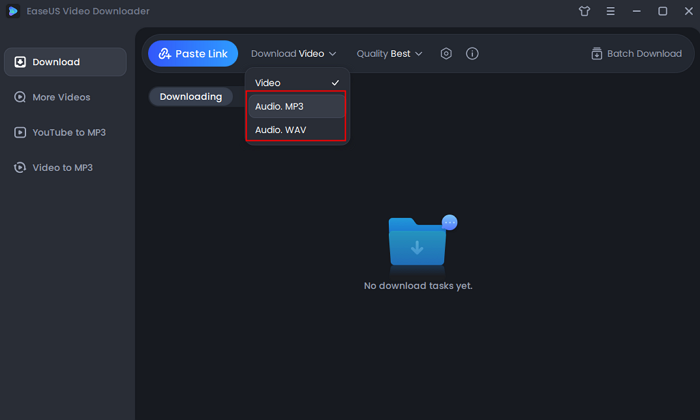
2단계. 다운로드하려는 음악이나 재생 목록을 엽니다. 링크를 복사하십시오. 그런 다음 EaseUS 비디오 다운로더에서 " URL 붙여넣기 " 버튼을 누르십시오. 계속하려면 " 재생 목록/채널의 모든 파일 다운로드 "를 선택하십시오.
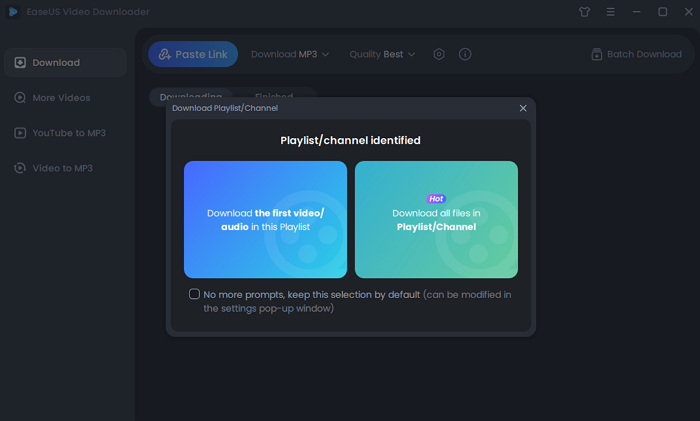
3단계. 다운로드 프로세스가 완료될 때까지 기다립니다. 다운로드한 재생목록은 " 완료 " 메뉴에서 확인하실 수 있습니다.
면책 조항: 귀하의 국가에서 다운로드 행위가 합법적인지 확인하십시오! EaseUS는 판매, 배포 또는 기타 상업적 목적으로 비디오/오디오 다운로드를 옹호하지 않습니다.
사용자의 모든 TikTok 비디오를 다운로드하고 싶다면 EaseUS 비디오 다운로더가 이에 대한 도움을 드릴 것입니다.
보너스 팁: 다운로드한 비디오/오디오를 모바일 장치로 전송
보시다시피, 이 YouTube 재생 목록 다운로더는 YouTube나 다른 사이트의 항목만 컴퓨터로 다운로드합니다. 모바일 기기에서 비디오/오디오 파일을 보거나 듣고 싶다면 어떻게 해야 할까요?
실제로 온라인 비디오/오디오를 컴퓨터에 저장한 후 모바일 장치로 쉽게 가져올 수 있습니다.
iDevice 사용자인 경우 iPhone 데이터 전송 도구를 사용하여 PC에서 iPhone, iPad 또는 iPod touch로 비디오 또는 오디오 파일을 전송할 수 있습니다. Android 장치를 사용하는 경우 USB 케이블을 사용하면 이러한 파일을 Android 저장소로 가져올 수 있습니다.
마무리
물론 온라인으로 YouTube 재생목록을 다운로드할 수 있는 서비스도 있습니다. 실제로 온라인 YouTube 재생 목록 다운로더를 사용하려면 장치에 프로그램을 다운로드하고 설치할 필요가 없습니다. 다만, 플레이리스트를 다운로드하는 데 시간이 더 오래 걸릴 수 있고 데스크톱 앱에 비해 충돌 위험이 높을 수 있습니다. 따라서 원하는 온라인 리소스를 얻으려면 EaseUS 비디오 다운로더와 같은 도구를 사용하는 것이 좋습니다.
관련 인기글
-
YouTube에서 음악을 MP3 플레이어로 다운로드하는 방법
![author icon]() Rose/Sep 29, 2024
Rose/Sep 29, 2024 -
![author icon]() Yvette/Sep 19, 2024
Yvette/Sep 19, 2024 -
![author icon]() Yvette/Nov 22, 2024
Yvette/Nov 22, 2024 -
Twitch VOD(다시 보기 및 클립) 컨텐츠를 다운로드하는 방법
![author icon]() Sue/Sep 19, 2024
Sue/Sep 19, 2024
